حل مشكلة A disk read error occurred أو حدوث خطأ في قراءة القرص في ويندوز

تم التدقيق بواسطة: فريق أراجيك
كمستخدمٍ للكمبيوتر، قد تعاني من مشاكلَ تمنعك من الوصول إلى محرك الأقراص، ولبياناتك الخاصة من بينها غالبًا حدوث خطأ في قراءة القرص وهذا الأكثر شيوعًا، حيث يظهر لك عند بدء التشغيل، على شاشةٍ سوداءَ بدون رمز خطأ محدد، وترتبط رسائل الخطأ والتنبيهات والتحذيرات هذه بعدة أسبابٍ.
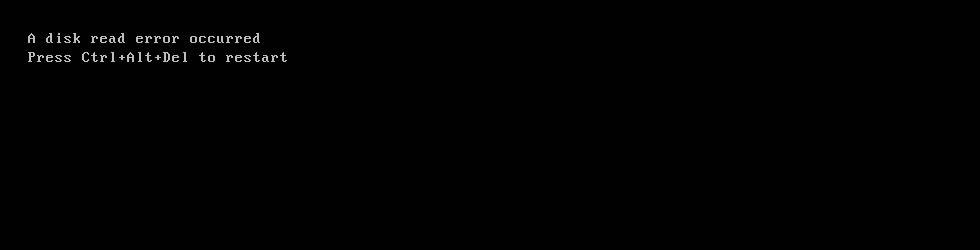
وعندما تظهر هذه الرسالة سيُطلب منك الضغط على Ctrl + Alt + Del لإعادة التشغيل. لكن، في معظم الأحيان لن يساعدك هذا في شيءٍ ولن تتمكن من تشغيل الكمبيوتر بشكلٍ صحيحٍ.[footnote]، A disk read error occurred: Fix for Windows XP, Vista, 7, 8، من موقع: neosmart.net، اطّلع عليه بتاريخ 11/11/2019[/footnote]
أسباب المشكلة
هناك أسبابٌ كثيرةٌ وراء مشكلة A disk read error occurred لكن يمكننا تضييقها إلى ثلاثة أسبابٍ أساسيةٍ:
- تشكيل MBR (سجل التشغيل الأساسي) غير الصحيح: أكثر الأسباب شيوعًا لتشكيل MBR غير الصحيح هي أخطاء كتابة القرص وهجمات الفيروسات. إلى حدٍ ما، يمكن حلها من خلال استكشاف الأخطاء وإصلاحها برمجيًّا دون الحاجة إلى تبديل القرص الصلب.
- تشكيل جدول الأقسام (قطاعات القرص الصلب) بشكل خاطئ: من الممكن حل هذه المشكلة من خلال برمجياتٍ خاصّةٍ في نظام التشغيل أيضًا.
- يمكن أن تكون المشكلة في القرص الصلب نفسه.[footnote]، A disk read error occurred, Press Ctrl+Alt+Del to restart، من موقع: www.thewindowsclub.com، اطّلع عليه بتاريخ 11/11/2019[/footnote]
حل مشكلة خطأ في قراءة القرص في ويندوز
بشكلٍ عامٍ، يمكن تلخيص الحل ضمن منهجين أساسيّيَن لإصلاح مشكلة A disk read error occurred ولكن يجب أوّلًا مراعاة بعض الجوانب والإجراءات.
النسخ الاحتياطي واستعادة البيانات
قد يكون من السهل حل المشكلة من خلال الفورمات، ولكن نصبح أمام مشكلةٍ أكبر، هي أن معظم المستخدمين لديهم أشياء شخصية مهمة على القرص الصلب. لذا، سيضع ذلك المستخدمين في حَيْرةٍ من أجل ملفاتهم، كما تعلمون قد تؤدي بعض خطوات تحرّي الخلل وإصلاحه إلى إلحاق ضررٍ ببيانات القرص وتؤدي أخيرًا إلى فقدان البيانات بشكلٍ لا رجعة فيه. في ضوء ذلك نوصيك بالنسخ الاحتياطي أو استرداد بياناتك أولًا.
للنسخ الاحتياطي أو استرداد البيانات خاصتك، يمكنك فقط إخراج محرك الأقراص وإرفاقه مؤقتًا بجهاز كمبيوترٍ يعمل لاسترداد البيانات.
إرشادات لإصلاح مشكلة حدوث خطأ في قراءة القرص
لإصلاح المشكلة بشكلٍ فعّالٍ، من الأفضل معرفة جميع الأسباب المحتملة التي قد تسبب الخطأ، ذلك سوف يساعدك على اتخاذ الإجراء الصحيح. هنا سندرج الشائع منها:
- مشاكل البيوس BIOS (نظام الإدخال والإخراج الأساسي).
- تلف MBR (سجل الإقلاع الرئيسي).
- أخطاء القرص أو تلف نظام الملفات.
- فشل بحزمة IDE (بيئة التطوير المتكاملة).
- ذاكرة الوصول العشوائي RAM سيئة.
كل مشكلةٍ سيكون لها حلٌ المقابل، حيث يمكنك تجربة الطرق التالية واحدة تلو الأخرى للتحقق من وجود المشكلة.
- الطريقة الأولى: في حالة ظهور خطأ حدوث خطأ في قراءة القرص بعد إضافة ذاكرة رام RAM جديدة إلى جهازك الكمبيوتر، جرب الخطوات أدناه لحل المشكلة:
- قم بإزالة وحدات الـ RAM الجديدة التي أضفتها مؤخرًا.
- اترك وحدة RAM فقط.
- أعد تشغيل الكمبيوتر.
- الطريقة الثانية: إعادة تعيين BIOS (نظام الإدخال والإخراج الأساسي) إلى وضعه الافتراضي أو تحديثه إلى أحدث إصدارٍ، والذي يجب أن تكون متوفرةً في جهازك سوف تساعد على إصلاح المشكلة.
- اضغط على مفتاح مخصص للدخول إلى BIOS، كما نعلم يختلف المفتاح باختلاف نوع الكمبيوتر أو اللوجة الأمّ، حيث يمكن أن يكون F2 أو F8 أو F12 أو Esc أو Del.
- ابحث عن خيار إعادة التعيين إلى الافتراضي.
- الطريقة الثالثة: إذا واجهت بعد الخطوتين رسالة حدوث خطأ في قراءة القرص فهذا يشير إلى أن BIOS ليس المشكلة، لذا حاول إعادة إنشاء MBR وإصلاح قطاع البدء للتحقق مما إذا كان هذا هو السبب، يمكنك القيام بذلك مجانًا دون برامج، لكن لا ينصح به لأنه معقدٌ قليلًا للمستخدمين قليلي الخبرة.[footnote]، A two-way guide to fix "A disk read error occurred" and recover data، من موقع: www.easeus.com، اطّلع عليه بتاريخ 11/11/2019[/footnote]
حماية القرص الصلب
- الحماية من مفاجآت التيار الكهربائي: إن الزيادة المفاجئة في شدة التيار الكهربائي تسبب العديد من المشاكل لكل أجهزة الحاسوب، فقد تتعرض لخطر تلف القرص الصلب أو ملفاتك أو حتى النظام الجهاز، لذا يجب تجنب حدوث مثل هذه الأمور من خلال جهاز UPS.
- التهوية الجيدة: التهوية المناسبة ضروريةٌ لعمل جهازك بالشكل المثالي، بدون هذه التهوية يكون نظامك عرضةً لدرجات الحرارة المرتفعة. لهذا السبب من الضروري بقاء جهازك خارج المساحات الضيقة، وتأكد من عمل المراوح كما يمكنك إضافة مروحةٍ أُخرى.
- استخدم أحد برامج لمكافحة الفيروسات: إن تثبيت برنامج مكافحة فيروسات على جهاز الكمبيوتر ليس كافيًا، وإنما يجب أن تتأكد من عمليات الفحص بانتظامٍ بالإضافة لتحديث البرنامج باستمرار.
- كن حذرًا عند تحريك جهازك: يلزم نقل جهاز الكمبيوتر حرص كافي، فكلما قررت نقل جهازك أوقف تشغليه ثم انتظر قليلًا بعدها يمكنك نقله بأمانٍ.
- إلغاء تجزئة الأقراص: إذا قمت بإلغاء التجزئة أسبوعيًّا، ستضمن حينها أداءً أفضل للجهاز.
- مراقبة الجهاز: من خلال استخدام برنامج Windows chkdsk، يمكنك التحقق من أي أخطاءٍ في محرك الأقراص. ويمكنك أيضًا تنزيل تطبيق يمكنه مراقبة حالة محرك الأقراص الثابتة وإرسال تنبيهاتٍ إليك عند وجود مشكلة. [footnote]، How to Protect Your Hard Drive from Damage، من موقع: www.memofixdatarecovery.com، اطّلع عليه بتاريخ 11/11/2019[/footnote]
